在Excel日常操作中,為了讓數據圖表更加清晰易懂,有時候需要為圖表添加一些參考線,例如目標線、控制線、平均線等等。下面小編將為大家分享Excel 2013給圖表添加參考線的圖文教程;有需要的朋友一起去看看吧!
方法:
1、打開Excel后,新建一個數據表,然后點擊【插入】面板上的圖表圖標,生成一個柱形圖。
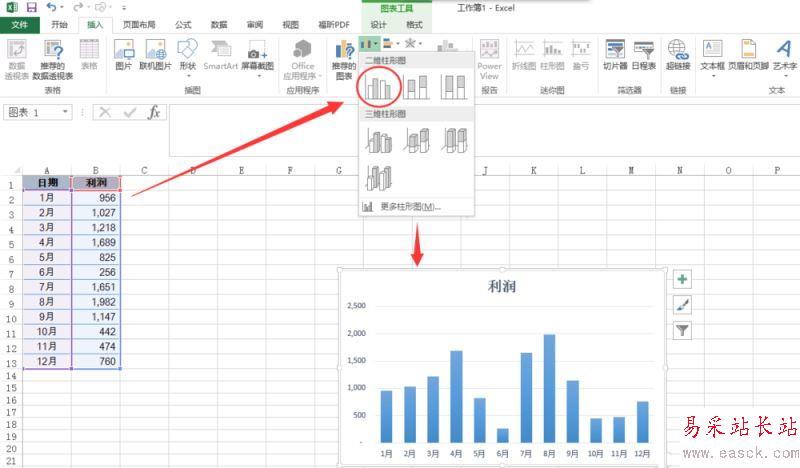
2、上面建立的是一個一年中12個月份的利潤表,其中有5個月份的利潤超出了平均水平,但是我們從圖表中很難看出是哪幾個月份,所以我們要給圖表添加一個橫向的參考線。
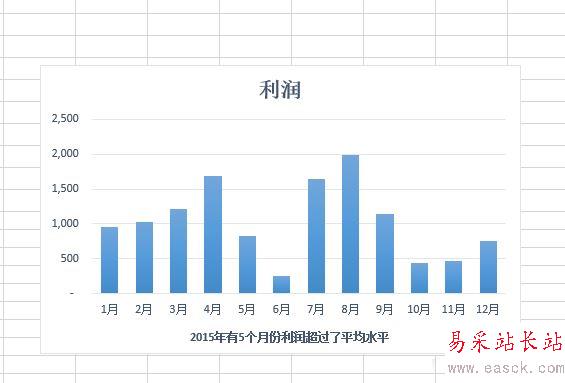
3、添加橫向參考線有兩種方法,第一種是直接繪制線條來添加。點擊選中圖表,然后點擊插入菜單中的形狀下的線條圖形,按住鍵盤Shift鍵,按住鼠標左鍵拖拉繪制。繪制號以后,可以通過調整右側面板屬性的顏色,透明度等參數來設置參考線的風格。這種方式存在一個缺點,就是參考線不夠精確,所以對于需要精確數據的表格來說不推薦使用此種方法。
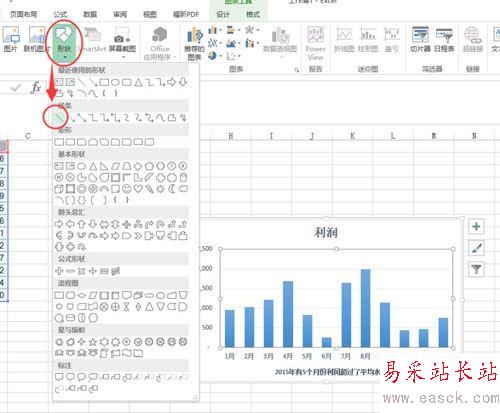
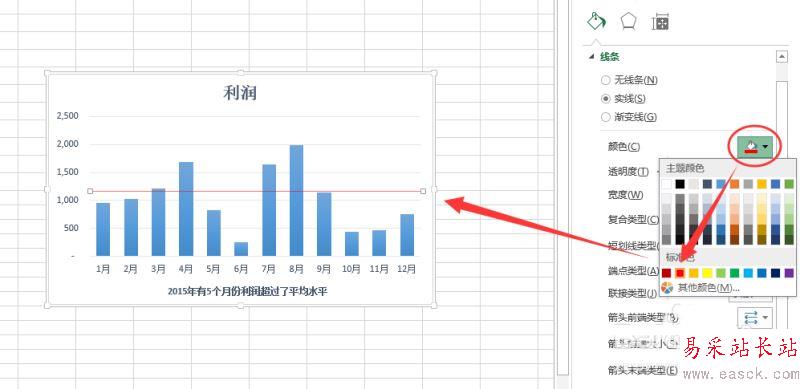
4、第二種方法使用折線圖的方法創建。首先需要給數據表格添加一列參考列,這里我們在C列建立,然后輸入1100的利潤標準。
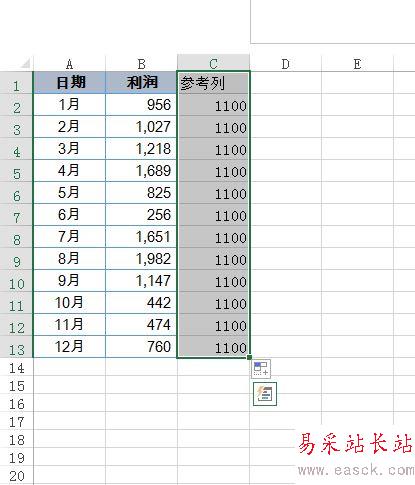
5、選擇C2:C13數據內容,按快捷鍵Ctrl+C復制,然后選中圖表后,按Ctrl+v粘貼,此時可以看到又生成新的圖表列。
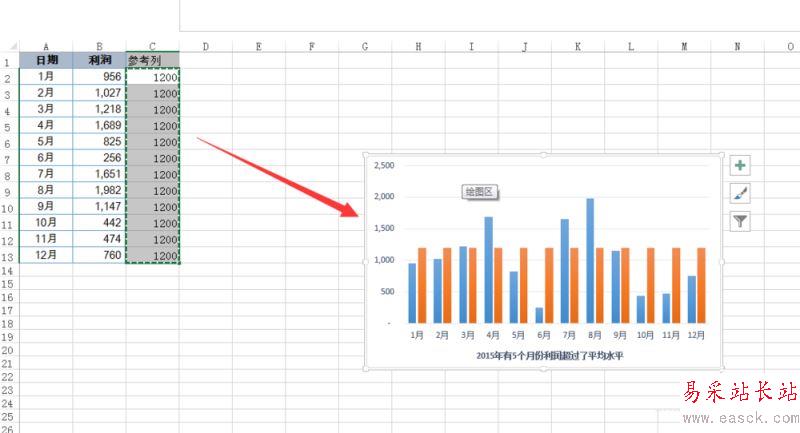
6、鼠標點擊選擇剛插入的數據系列,右鍵選擇【設置數據系列格式】命令,然后在右側面板中點擊選擇【次坐標軸】,點擊上方菜單中的【設計】,選擇【更改圖表類型】,然后設置組合中次坐標軸為折線圖,點擊確定。

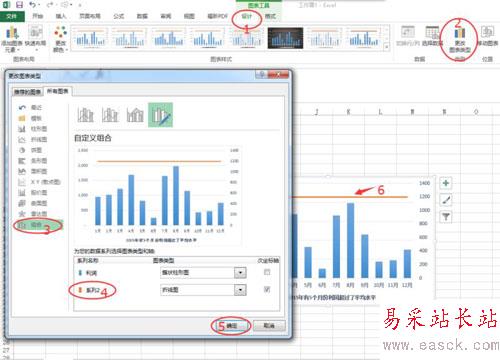
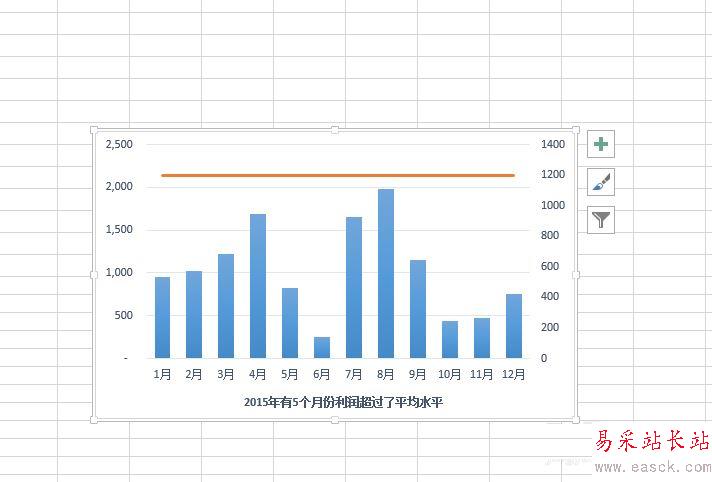
7、為了讓次坐標軸和主坐標軸值對應相同,點擊選擇次坐標軸,然后設置最大值為2500。到這里,精確的圖表參考線就制作完成了。
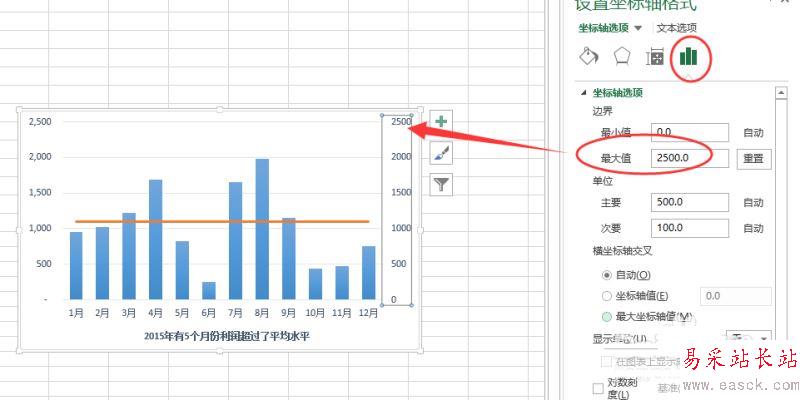
8、大家可以按照這種方法,靈活運用參考線,讓我們的圖表更加清晰明了。
新聞熱點
疑難解答